Als je net als ik bent en veel 's avonds laat leest, zul je begrijpen dat de donkere modus als een door God verzonden functie is voor mensen zoals wij. Veel ontwikkelaars hebben onze gebruikspatronen 's avonds laat opgemerkt en hebben de' donkere modus 'native in hun apps opgenomen. Maar wat als u het leuk vindt om op uw bureaublad op internet te surfen? Helaas is er geen browser die native de donkere modus ondersteunt, maar er zijn manieren die u kunt gebruiken om de donkere modus in te schakelen en midden in de nacht op internet te surfen zonder uzelf mogelijk te verblinden..
De Chrome Web Store staat vol met geweldige extensies. In feite wordt de echte kracht van de Chrome-browser pas gerealiseerd wanneer u de extensies ervan gaat gebruiken. Vrijwel elke functie die u kunt bedenken of die u in Chrome wilt hebben, kan worden ingeschakeld door de juiste extensie te gebruiken. Evenzo kan zelfs de donkere modus ook worden ingeschakeld met behulp van een extensie. Dus als u op zoek was naar een manier om de donkere modus in uw Chrome-browser in te schakelen, doet u dit als volgt:
Schakel de donkere modus in op geselecteerde websites
-
De vereiste extensie installeren
Ga naar de Chrome Web Store en zoek onder het tabblad Extensies naar "Stijlvol". Of klik op deze link en u wordt doorgestuurd naar de gewenste extensie. Klik op de "Toevoegen aan Chrome" tab om deze extensie aan uw browser toe te voegen. Nu kunt u de extensie zien en openen vanuit de rechterbovenhoek van uw Chrome-browser.
-
De donkere modus inschakelen
Stel dat je op Medium zit om je favoriete artikelen in te halen. Als u de donkere modus wilt inschakelen, hoeft u alleen maar klik op het stijlvolle extensiepictogram. U ziet een vervolgkeuzelijst met alle thema's die ervoor beschikbaar zijn. Selecteer een donker thema en klik op installeren. Hier koos ik de allereerste op de lijst. Zodra het thema is geïnstalleerd, ziet u dat de donkere modus is ingeschakeld.
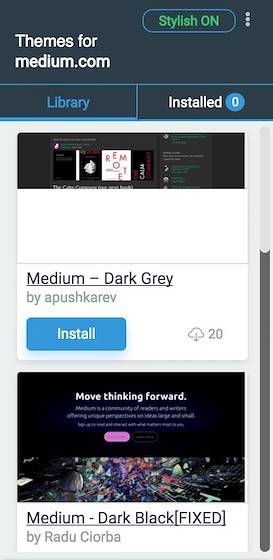
En zo ziet het eruit na het inschakelen van de donkere modus.
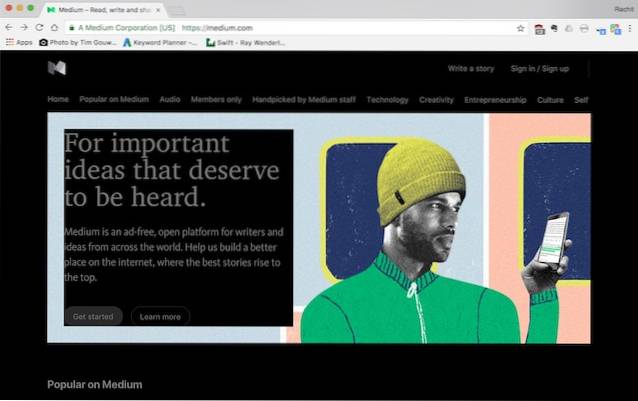
U kunt de donkere modus inschakelen voor de meeste populaire websites zoals Quora, Medium, YouTube, Reddit, enz. Eenmaal ingeschakeld, blijft de donkere modus van kracht totdat u besluit om handmatig uit te schakelen het. U kunt ook de donkere modus voor alle websites met een enkele klik in- of uitschakelen. Alleen maar klik met de rechtermuisknop op het stijlvolle pictogram en selecteer 'Alle stijlen uitschakelen' om de stijlen voor alle websites tegelijk in of uit te schakelen.

Schakel de donkere modus in op alle websites
-
De vereiste extensie installeren
Als u het proces van het installeren van stijlen voor verschillende websites niet wilt doorlopen en een extensie wilt die met één klik op de knop werkt voor alle websites in Chrome, probeer dan "Care Your Eyes". Met deze extensie kunt u de donkere modus op elke website inschakelen, maar u moet er rekening mee houden dat deze geen echte donkere modus biedt, omdat de kleur meer naar grijzer dan zwart verschuift..
-
De donkere modus inschakelen
Om de donkere modus in te schakelen, wanneer u zich op een website bevindt, klikt u op het pictogram in de rechterbovenhoek van uw Chrome-browser en door zowel de Blacklist-modus als de Night Mode-optie te selecteren. Als de website zelfs na het toepassen van de nachtmodus niet overschakelt naar de donkere modus, ververs dan gewoon de pagina om deze in te schakelen. U kunt de donkere modus voor alle websites tegelijk in- of uitschakelen door klikken op de knop Uitgeschakeld / inschakelen bovenaan het vervolgkeuzemenu.
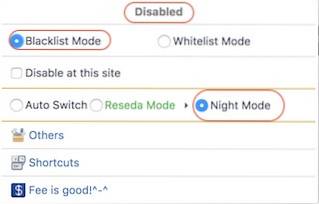
Bekijk de onderstaande afbeelding om te zien hoe de website eruitziet na het inschakelen van de donkere modus. Hoewel het naar mijn mening geen echte donkere modus biedt, biedt het een veel aangenamere leeservaring en legt het minder druk op je ogen. Het enige probleem is dat het beïnvloedt en vervormt enigszins ook de kleur van afbeeldingen aanwezig op de websites, wat voor sommige mensen een deal-breaker kan zijn.
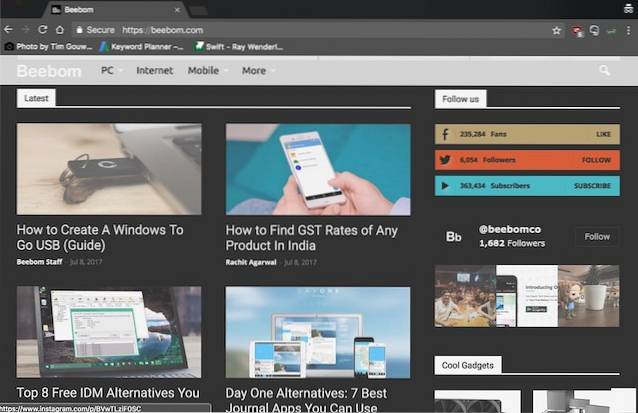
ZIE OOK: 10 coole extensies om een nieuw tabblad in Chrome aan te passen
Lees als een ninja door de donkere modus in Chrome in te schakelen
Als u een extensie in Chrome gebruikt, kunt u uw browsegame naar een hoger niveau tillen. U hoeft alleen de juiste te vinden. We hebben veel artikelen geschreven over veel van zulke goede extensies. Klik hier om ze door te nemen, aangezien je nooit weet welke waardevolle klompjes je zou kunnen vinden. Als je dit artikel leuk vindt, laat het ons dan weten in het commentaargedeelte hieronder. Vertel ons ook over uw favoriete Chrome-extensies en de websites die u 's nachts wakker houden.
 Gadgetshowto
Gadgetshowto



